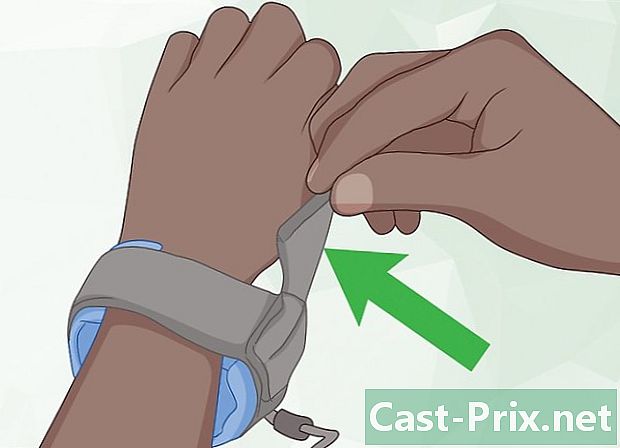Bagaimana hendak membuka fail tersembunyi pada batang USB
Pengarang:
Lewis Jackson
Tarikh Penciptaan:
13 Mungkin 2021
Tarikh Kemas Kini:
25 Jun 2024

Kandungan
- peringkat
- Kaedah 1 Buka fail tersembunyi pada pemacu USB pada Windows
- Kaedah 2 Buka fail tersembunyi pada pemacu USB pada Mac
Anda mungkin menyimpan fail peribadi dengan memberi mereka atribut tersembunyi atas sebab kerahsiaan. Anda boleh memaparkannya dengan sangat mudah untuk mengendalikannya di bawah Windows dan Mac.
peringkat
Kaedah 1 Buka fail tersembunyi pada pemacu USB pada Windows
- Masukkan batang USB anda ke port yang tersedia pada PC anda. Ini terdiri daripada bukaan segi empat tepat kecil yang diposisikan dalam kes komputer anda.
- Jika anda menggunakan komputer desktop, anda akan menemui port USB di bahagian belakang dan depan unit perumahan unit sistem.
- Buka menu permulaan

Windows. Klik pada logo Windows yang terletak di sudut kanan bawah skrin komputer anda. -

Masukkan PC ini dalam dialog carian. Ini akan memberi kesan melancarkan carian untuk aplikasi itu PC ini. -

terbuka PC ini. Klik ikon berbentuk monitor di bahagian atas tetingkap Windows Startup. Ini akan memaparkan tetingkap aplikasi PC ini. -

Buka kunci USB anda. Anda akan menemui namanya di bawah tajuk Cakera dan peranti di bahagian tengah halaman penjelajah. Klik dua kali padanya.- Jika anda tidak melihat pemacu USB anda di tetingkap ini, cuba putuskan sambungan itu dan masukkannya ke port USB lain.
-

Klik tab yang dilabelkan melihat. Ia berada di sudut kanan atas tetingkap yang memaparkan kandungan kekunci USB anda. Ini akan menyebabkan bar menu muncul di bahagian atas tetingkap File Explorer. -

Semak kotak berlabel Unsur tersembunyi. Tandakan kotak di sebelah kiri pilihan yang bertajuk Unsur tersembunyi yang ada di bahagian ini Tunjukkan atau sembunyikan dari bar menu. Ini akan memaksa paparan semua fail dan folder tersembunyi pada pemacu denyar USB anda.- Jika kotak yang dinamakan Unsur tersembunyi sudah diperiksa apabila anda membuka tab melihat, kekunci USB anda telah menunjukkan kepada anda fail tersembunyi yang terkandung di dalamnya.
- Fail-fail tersembunyi kelihatan sedikit paler dan lebih telus daripada fail biasa.
-

Klik dua kali pada fail tersembunyi yang anda mahu buka. Ia akan terbuka secara normal, membiarkan anda melihat kandungannya.- Jika fail yang anda cuba buka adalah milik sistem, anda mungkin tidak dapat membukanya.
Kaedah 2 Buka fail tersembunyi pada pemacu USB pada Mac
- Masukkan batang USB anda ke port pada komputer anda. Ini terdiri daripada bukaan segi empat tepat kecil yang diposisikan dalam kes komputer anda.
- Jika anda menggunakan iMac, anda boleh menemui port USB di tepi papan kekunci anda atau di belakang skrin peranti.
- Tidak semua Mac mempunyai port USB. Jika yang anda gunakan adalah generasi baru dan tidak mempunyai port USB tradisional, anda perlu mendapatkan USB untuk penyesuai USB-C.
-

Klik tab yang dilabelkan Go. Ia boleh dilihat di sudut kiri atas skrin Mac anda. Ini akan mempunyai kesan memaparkan menu lungsur turun.- Jika anda tidak melihat tab yang dilabelkan Go, klik pertama pada desktop anda atau buka aplikasi Finder, yang ikon berwarna biru mewakili wajah. Anda akan mendapatinya di dalam dok dari Mac anda.
-

Klik pada utiliti. Pilihan ini terletak di bahagian bawah menu lungsur yang anda buka dengan mengklik tab bertajuk Go. Ini akan membuka folder utiliti. -

Buka terminal
dari Mac anda. Anda mungkin perlu tarik folder utiliti untuk mencarinya. Klik dua kali padanya apabila anda melihatnya dipaparkan. -

Masukkan arahan untuk memaparkan fail tersembunyi. Masukkan
lalai menulis com.apple.finder AppleShowAllFiles YA di terminal anda, kemudian tekan kekunci kemasukan papan kekunci anda. -

Tutup Finder jika ia terbuka maka buka semula. jika Finder terbuka, tutup dan buka semula untuk menyegarkan kandungannya.- Anda akan secara automatik mencapai hasil yang sama dengan memasukkan
Finder killall di terminal.
- Anda akan secara automatik mencapai hasil yang sama dengan memasukkan
-

Klik pada nama kekunci USB anda. Anda akan melihatnya dipaparkan di sebelah kiri bawah tetingkap Finder. Ini akan memaparkan kandungan pemacu USB anda, termasuk semua fail tersembunyi dan folder di atasnya. -

Klik dua kali pada folder atau fail tersembunyi. Item tersembunyi menyerupai folder biasa dan fail, tetapi mereka dibezakan dengan rupa yang sedikit berwarna kelabu. Anda boleh membukanya dengan dua kali klik.

- Sekiranya anda mahu fail dan folder tersembunyi anda dipaparkan secara konsisten, anda boleh menjadikannya kelihatan secara lalai.
- Fail yang tersembunyi bersifat sensitif. Sekiranya anda membuat keputusan untuk memaparkannya, berbuat demikian dengan sangat berhati-hati, terutamanya jika mereka tergolong dalam sistem operasi.